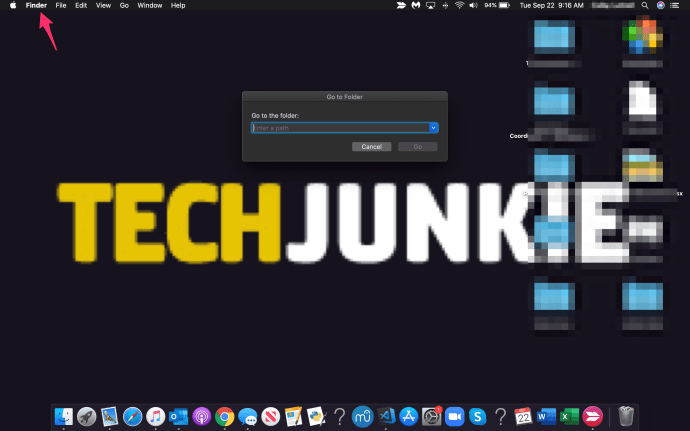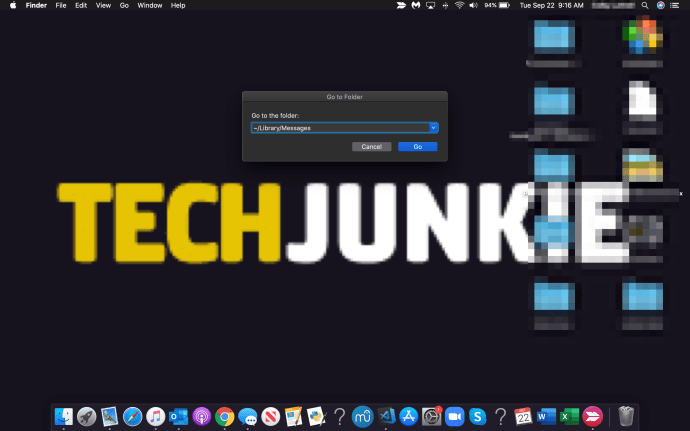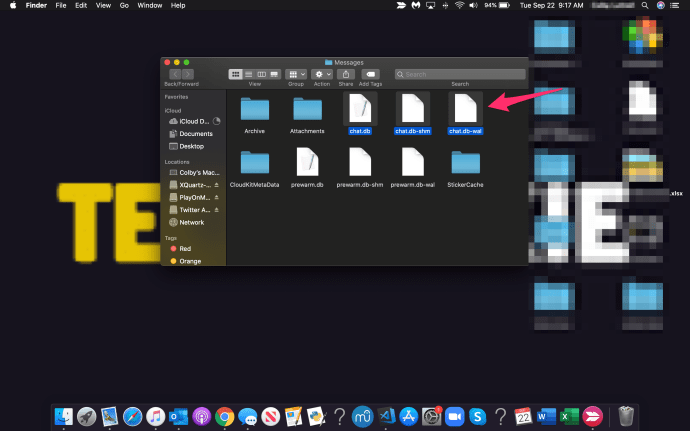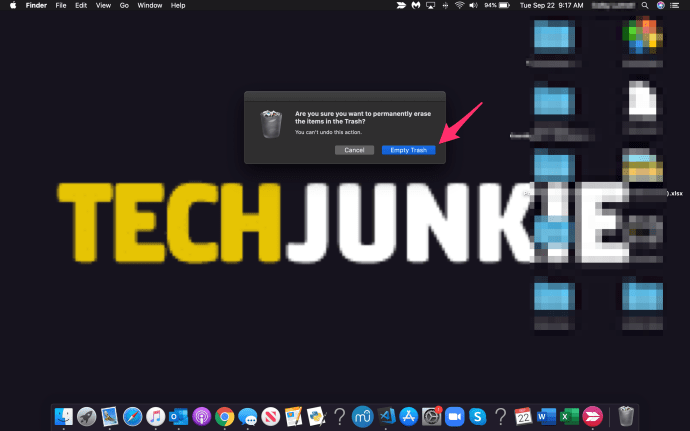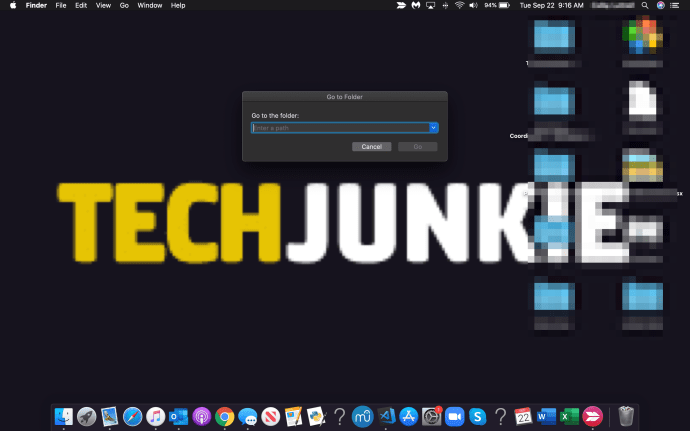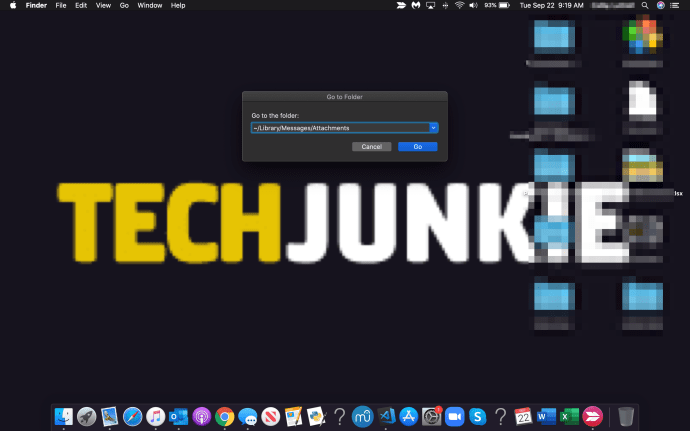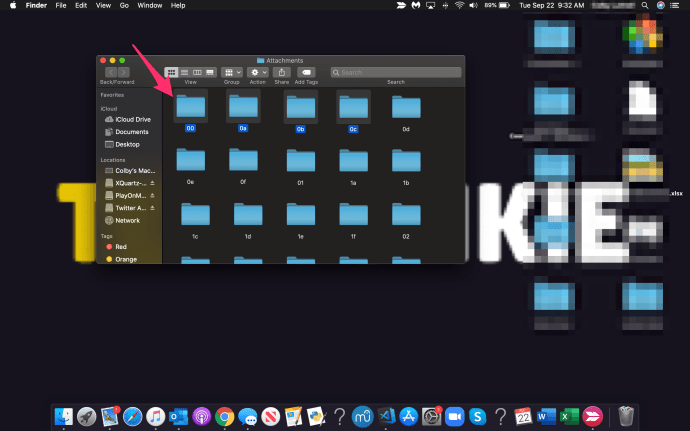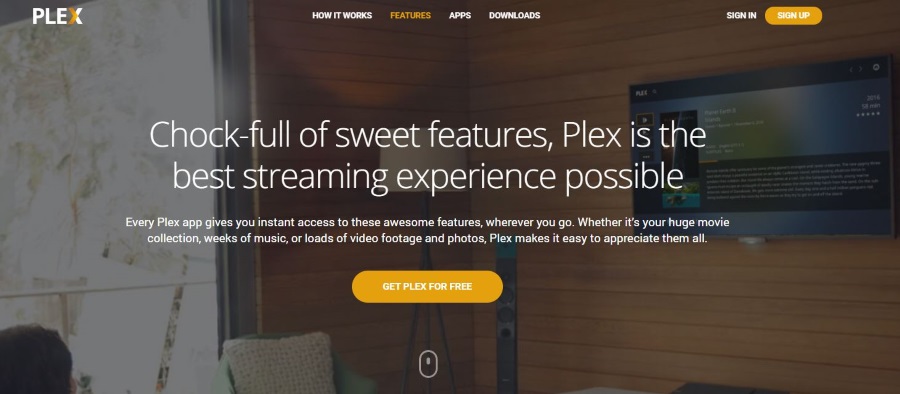AppleのiMessage機能は、多くの優れた機能を備えた開発者の標準メッセージングアプリです。 iPhoneユーザー間のテキストベースの通信をシームレスにすることで最もよく知られているiMessageは、実際にはすべてのApple製品の機能です。携帯電話、時計、さらにはMacコンピュータからでも、iMessageはそれらすべてで利用できます。

iMessageの優れた点の1つは、接続されたデバイスにメッセージを自動的に保存してバックアップすることです。ただし、これにより、すべてのiMessageを削除することにした場合も事態はさらに困難になります。
誰かがMacを覗いてメッセージを見つけてしまうのではないかと心配している場合、またはその他の理由でメッセージを削除したい場合は、幸いなことに比較的簡単です。
MacまたはMacBookからすべてのiMessageを削除するために実行できる手順を見てみましょう。
問題
MacでiMessageを削除するのは難しいことではありません。それらを完全に削除するには、いくつかのトリックを知っておく必要があります。
通常、メッセージまたは会話を削除し、デフォルトのiMessage設定を使用している場合、ある時点でそれらすべてを回復する可能性があります。会話を削除することと、単に会話を閉じることにも大きな違いがあります。
会話を閉じた後、テキストが一時的に消えることがありますが、同じ連絡先で新しい会話を開始すると、メッセージが再び表示されます。では、どうすればこれを修正できますか?
MacからすべてのiMessageを完全に削除する方法
メッセージの削除を開始する前に、 環境設定 iMessageアプリのメニュー。 MacでiMessageを開き、[設定]メニューをクリックしてアクセスします メッセージ コンピュータ画面の左上隅にあります。

下 全般的 タブをクリックすると、次のオプションが表示されます。
会話が閉じられたときに履歴を保存する
iMessageを完全に削除する場合は、このオプションのチェックを外す必要があります。

ただし、これでは、以前の設定で既に保存されている古いメッセージの問題は解決されません。幸い、すべてのチャット履歴を完全に削除できます。
これを行うには、次の手順に従います。
- 出口 iMessageアプリ
- 押す コマンド+シフト+ G。これにより、 フォルダに移動 ウィンドウ(それが言うべきであることに注意してください ファインダ 頂点で。そうでない場合は、この手順を完了する前にデスクトップをクリックしてください)
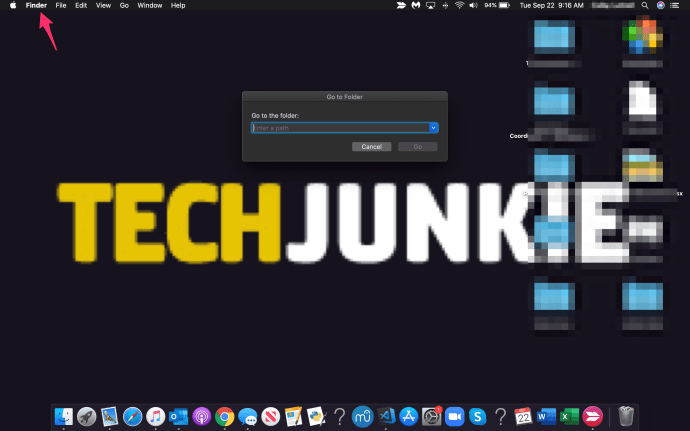
- 入力します 〜/ライブラリ/メッセージ を押して 行け
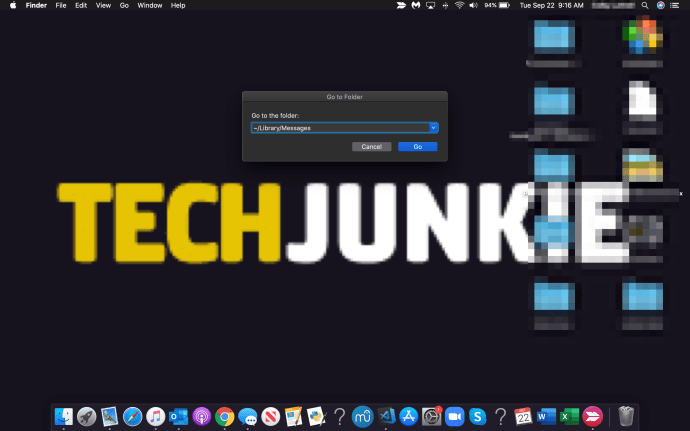
- 次のファイルを選択します。 chat.db, chat.db-wal, chat.db-shm、そしてあなたがそこに見つけるかもしれない他のすべて
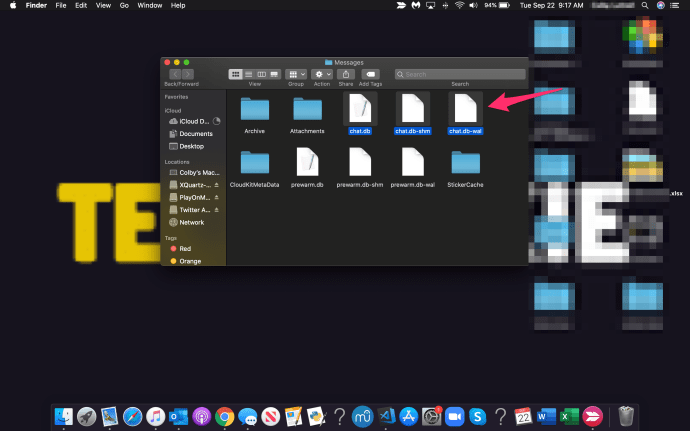
- 選択したファイルをに移動します ごみ フォルダ
- 空の ごみ箱フォルダ
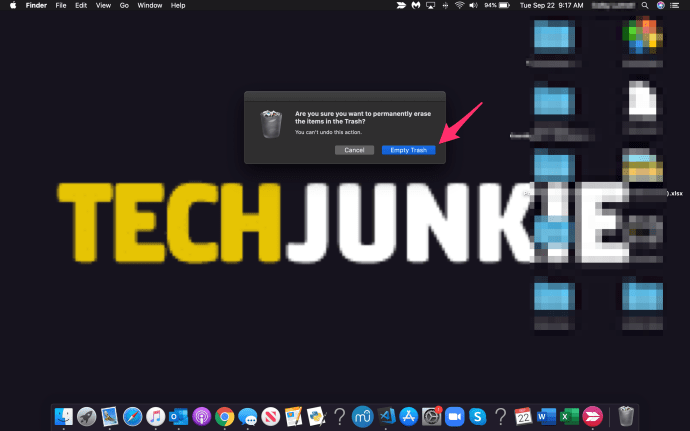
- iMessageを開く 操作が成功したかどうかを確認します
これにより、会話から添付ファイルが削除されるのではなく、メッセージのみが削除されることに注意してください。添付ファイルも削除する場合は、次の手順を実行する必要があります。
- 出口 iMessageアプリ
- 押す コマンド+シフト+ G 開くには フォルダに移動 窓
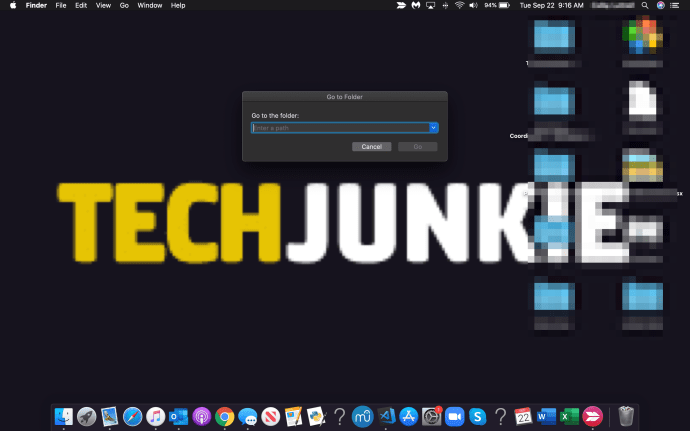
- 入力します 〜/ライブラリ/メッセージ/添付ファイル を押して 入力
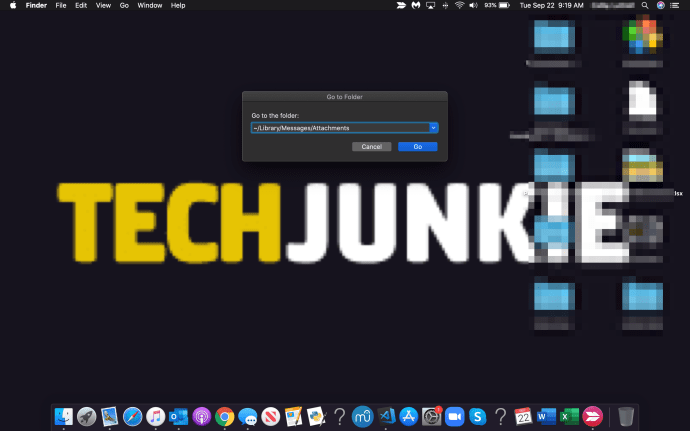
- テキスト、アーカイブ、音楽ファイル、ビデオなど、削除するすべてのファイルを選択します。
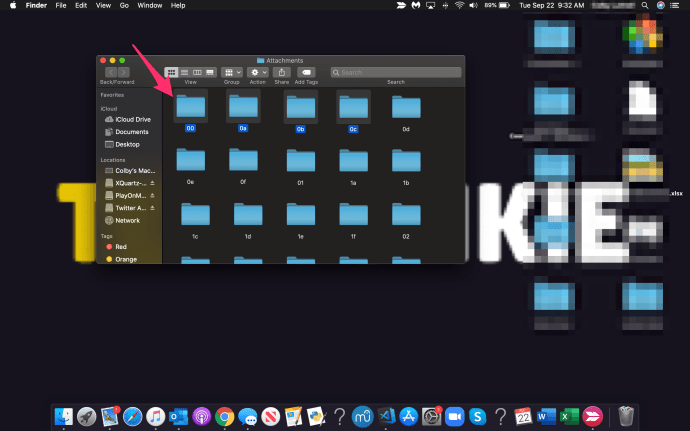
- それらをに移動します ごみ フォルダ
- 空の ごみ箱フォルダ
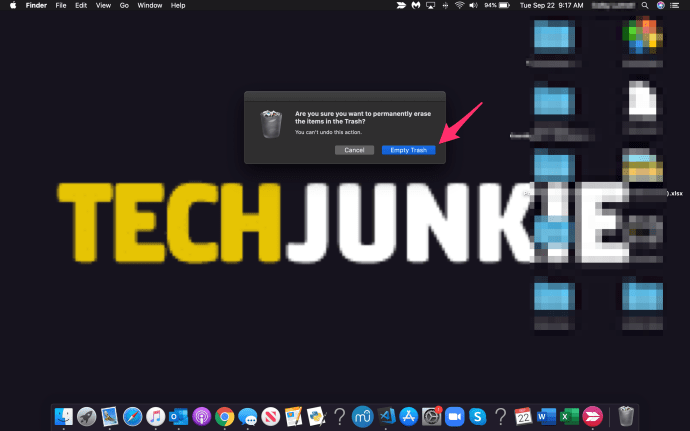
これにより、以前に削除したメッセージに加えて、すべての添付ファイルが完全に削除されます。
代替方法
削除するファイルを手動で選択することを避けたい場合は、いつでもターミナルを使用して、フォルダーを完全に空にする簡単なコマンドラインを実行できます。
これを行うには、ターミナルを開き、次のコマンドを入力します。
rm –r〜 / Library / Messages/chat。*

これにより、ごみ箱フォルダを空にすることなく、すべてのiMessageが完全に削除されます。
添付ファイルを削除するには、次のコマンドを入力します。
rm –r〜 /ライブラリ/メッセージ/添付ファイル/ ??
これにより、最初にチャットを空にしたかどうかに関係なく、添付ファイルフォルダ内のすべてが削除されます。
これらのコマンドラインは両方とも永続的なアクションになることに注意してください。ファイルを削除する前にバックアップを実行しない限り、削除されたデータを復元することはできません。
会話を直接消去する
会話ウィンドウで会話から直接メッセージを消去することもできます。これを行うには、メッセージバブルを個別に選択します。選択が完了したら、コンテキストメニューを開いて、 消去.
もう一度削除を押して、アクションを確認します。これにより、メッセージが完全に削除され、ごみ箱フォルダに移動されないことに注意してください。
トランスクリプトのクリア機能の使用
別の方法では、トランスクリプトのクリア機能を使用します。クリーンアップする会話ウィンドウを開きます。バブルを選択せずに、アプリのツールバーの[編集]タブを選択します。
到達するまでリストを下にスクロールします 明確なトランスクリプト。それをクリックすると、会話は開いたままですが、すべてのメッセージが削除されます。
ショートカットを使用して、これをさらに迅速に行うこともできます。押す オプション+コマンド+ K、または会話ウィンドウの空のスペースを右クリックして、[チャットトランスクリプトのクリア]オプションを選択できます。

MacまたはMacbookでの会話ごとにこれを実行して、すべてのiMessageをすばやく削除できます。
最終的な考え
Macを使用している場合、チャット履歴の消去に関しては、複数の方法を自由に使用できます。個々のメッセージ、一括メッセージ、添付ファイル、さらには会話全体を削除できます。
ただし、これらの方法のいずれかによって、そのデータが完全に削除されることに注意してください。したがって、チャットの履歴を詮索好きな目から隠すことが本当に必要であると考える前に、真剣に考えてください。